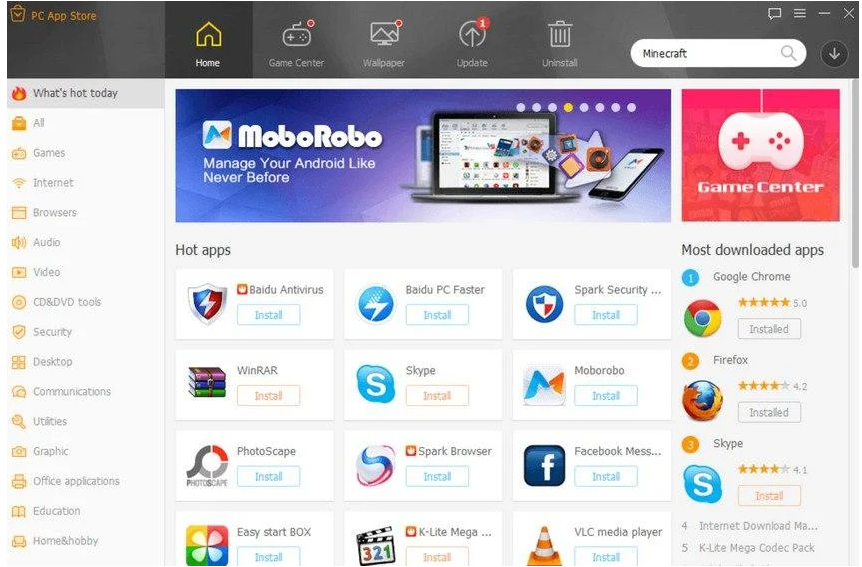Wat is PC App Store Unwanted Application
PC App Store Unwanted Application verwijst naar een legitiem programma waarmee gebruikers gemakkelijker toegang hebben tot downloadbare programma’s en hun leveranciers. PC App Store kan echter worden geclassificeerd als een mogelijk ongewenst programma (PUP) vanwege de installatiemethoden. Bovendien, omdat het geen officiële app store is, zullen de vermelde programma’s niet altijd veilig zijn om te downloaden en te gebruiken. Het zal uw computer niet schaden omdat het niet kwaadaardig is, maar als u het plotseling op uw apparaat vindt geïnstalleerd en zich niet kunt herinneren dat u het zelf hebt geïnstalleerd, moet u het niet geïnstalleerd houden. Programma’s die misleidende installatiemethoden gebruiken, mogen niet geïnstalleerd blijven, zelfs als ze geen directe schade aan een computer veroorzaken.
Wanneer PC App Store Unwanted Application het is geïnstalleerd, ziet u aanbevolen programma’s in uw Windows-menu. Het is vrij duidelijk, dus je mag het niet missen. De meeste programma’s die in de winkel worden vermeld, zijn waarschijnlijk legitiem, maar de kans dat sommige programma’s dat misschien niet zijn, is waarom het geen goed idee is om app-winkels van derden zoals PC App Store te gebruiken. In plaats daarvan moet u ervoor kiezen om programma’s te downloaden van legitieme en officiële bronnen. Officiële app-winkels hebben verschillende beveiligingsmaatregelen, waaronder gedetailleerde controles, om te voorkomen dat schadelijke of ongewenste programma’s worden vermeld. Ze hebben ook de middelen om die maatregelen af te dwingen, en hoewel het niet onmogelijk is dat een kwaadaardig programma zou worden vermeld, is de kans dat dat gebeurt minimaal. App stores zoals PC App Store zijn daarentegen niet zo streng, waar kwaadwillende actoren misbruik van kunnen maken om hun programma’s te laten vermelden. Dit kan ertoe leiden dat u zeer dubieuze of zelfs schadelijke programma’s downloadt.
Een ander probleem met PC App Store en de belangrijkste reden waarom het is geclassificeerd als een PUP is de installatiepraktijken. Meer specifiek, het gebruik van softwarebundeling om te installeren zonder de uitdrukkelijke toestemming van gebruikers. Softwarebundeling is een controversiële installatiemethode en nogal geniepig, daarom worden programma’s die het gebruiken zo afgekeurd. Als u plotseling merkt dat het op uw computer is geïnstalleerd, raden we u aan het te verwijderen PC App Store Unwanted Application . Het wordt gedetecteerd door meerdere antivirusprogramma’s (ESET, Kaspersky, Malwarebytes) als u het niet handmatig wilt doen.
Hoe werkt PC App Store Unwanted Application de installatie
Als PC App Store Unwanted Application het plotseling op uw computer is geïnstalleerd en u zich niet herinnert dat u het zelf hebt gedaan, kan het zijn geïnstalleerd via de softwarebundelmethode. Het is hoe gebruikers die niet weten hoe ze gratis programma’s correct moeten installeren, eindigen met infecties zoals adware, browserkapers en PUP’s. Omdat het ongewenste programma’s toestaat om te installeren zonder expliciete toestemming, is softwarebundeling vrij sneaky.
De manier waarop het werkt is infecties zoals adware, browserkapers en PUP’s kunnen worden toegevoegd aan gratis programma’s als extra aanbiedingen. Deze aanbiedingen zijn technisch optioneel, maar ze zijn vooraf geselecteerd om automatisch naast de programma’s te installeren, zonder dat expliciete toestemming van gebruikers nodig is. Om hun installaties te voorkomen, moeten gebruikers ze tijdens de installatie handmatig deselecteren. Daar wringt het schoentje. Deze aanbiedingen zijn verborgen in instellingen die gebruikers normaal gesproken niet gebruiken omdat ze haast hebben en vaak geen aandacht besteden aan het proces. Dit is de reden waarom programma’s die softwarebundeling gebruiken om te installeren over het algemeen worden beschouwd als potentiële bedreigingen door antivirusprogramma’s, zoals het geval is met PC App Store Unwanted Application .
Om te voorkomen dat ongewenste aanbiedingen worden geïnstalleerd, moet u opletten bij het installeren van programma’s. Het belangrijkste is dat u geavanceerde (aangepaste) instellingen moet gebruiken wanneer u de optie krijgt tijdens de installatie. U zult merken dat het installatievenster aanbeveelt om standaardinstellingen te gebruiken, maar als u dit advies opvolgt, worden alle toegevoegde aanbiedingen verborgen en naast het programma geïnstalleerd. De extra aanbiedingen worden zichtbaar in Geavanceerde instellingen en u krijgt de mogelijkheid om ze te deselecteren. Het enige dat u hoeft te doen, is de vakjes van die aanbiedingen uitschakelen.
In sommige gevallen lijken de aanbiedingen nuttig, maar het wordt niet aanbevolen om ze te installeren. U zou uw computer alleen vullen met rommel die in de toekomst problemen zal veroorzaken. Deze programma’s zijn ook gemakkelijker uit te schakelen tijdens de installatie dan om ze te verwijderen zodra ze volledig zijn geïnstalleerd.
Natuurlijk had je jezelf kunnen installeren PC App Store Unwanted Application omdat het een officiële website heeft. Als dat het geval zou zijn, raden we u aan onderzoeksprogramma’s te onderzoeken voordat u ze in de toekomst installeert. Zelfs een eenvoudige zoekopdracht met Google kan helpen bepalen of een programma veilig is om te installeren of niet.
PC App Store Unwanted Application verwijdering
Zoals we eerder vermeldden, wordt dit programma gedetecteerd door antivirusprogramma’s, zodat u ervoor kunt kiezen om er een te gebruiken om van uw computer te verwijderen PC App Store Unwanted Application . Dit zou de snelste en gemakkelijkste manier zijn omdat het programma voor alles zou zorgen. U kunt echter ook handmatig verwijderen PC App Store Unwanted Application en de instructies worden hieronder gegeven.
Offers
Removal Tool downloadento scan for PC App Store Unwanted ApplicationUse our recommended removal tool to scan for PC App Store Unwanted Application. Trial version of provides detection of computer threats like PC App Store Unwanted Application and assists in its removal for FREE. You can delete detected registry entries, files and processes yourself or purchase a full version.
More information about SpyWarrior and Uninstall Instructions. Please review SpyWarrior EULA and Privacy Policy. SpyWarrior scanner is free. If it detects a malware, purchase its full version to remove it.

WiperSoft Beoordeling WiperSoft is een veiligheidshulpmiddel dat real-time beveiliging van potentiële bedreigingen biedt. Tegenwoordig veel gebruikers geneigd om de vrije software van de download va ...
Downloaden|meer


Is MacKeeper een virus?MacKeeper is niet een virus, noch is het een oplichterij. Hoewel er verschillende meningen over het programma op het Internet, een lot van de mensen die zo berucht haten het pro ...
Downloaden|meer


Terwijl de makers van MalwareBytes anti-malware niet in deze business voor lange tijd zijn, make-up ze voor het met hun enthousiaste aanpak. Statistiek van dergelijke websites zoals CNET toont dat dez ...
Downloaden|meer
Quick Menu
stap 1. Uninstall PC App Store Unwanted Application en gerelateerde programma's.
PC App Store Unwanted Application verwijderen uit Windows 8
Rechtsklik op de achtergrond van het Metro UI-menu en selecteer Alle Apps. Klik in het Apps menu op Configuratiescherm en ga dan naar De-installeer een programma. Navigeer naar het programma dat u wilt verwijderen, rechtsklik erop en selecteer De-installeren.


PC App Store Unwanted Application verwijderen uit Windows 7
Klik op Start → Control Panel → Programs and Features → Uninstall a program.


Het verwijderen PC App Store Unwanted Application van Windows XP:
Klik op Start → Settings → Control Panel. Zoek en klik op → Add or Remove Programs.


PC App Store Unwanted Application verwijderen van Mac OS X
Klik op Go knoop aan de bovenkant verlaten van het scherm en selecteer toepassingen. Selecteer toepassingenmap en zoekt PC App Store Unwanted Application of andere verdachte software. Nu de rechter muisknop op elk van deze vermeldingen en selecteer verplaatsen naar prullenmand, dan rechts klik op het prullenbak-pictogram en selecteer Leeg prullenmand.


stap 2. PC App Store Unwanted Application verwijderen uit uw browsers
Beëindigen van de ongewenste uitbreidingen van Internet Explorer
- Start IE, druk gelijktijdig op Alt+T en selecteer Beheer add-ons.


- Selecteer Werkbalken en Extensies (zoek ze op in het linker menu).


- Schakel de ongewenste extensie uit en selecteer dan Zoekmachines. Voeg een nieuwe toe en Verwijder de ongewenste zoekmachine. Klik Sluiten. Druk nogmaals Alt+X en selecteer Internetopties. Klik het tabblad Algemeen, wijzig/verwijder de URL van de homepagina en klik OK.
Introductiepagina van Internet Explorer wijzigen als het is gewijzigd door een virus:
- Tryk igen på Alt+T, og vælg Internetindstillinger.


- Klik på fanen Generelt, ændr/slet URL'en for startsiden, og klik på OK.


Uw browser opnieuw instellen
- Druk Alt+T. Selecteer Internetopties.


- Open het tabblad Geavanceerd. Klik Herstellen.


- Vink het vakje aan.


- Klik Herinstellen en klik dan Sluiten.


- Als je kan niet opnieuw instellen van uw browsers, gebruiken een gerenommeerde anti-malware en scan de hele computer mee.
Wissen PC App Store Unwanted Application van Google Chrome
- Start Chrome, druk gelijktijdig op Alt+F en selecteer dan Instellingen.


- Klik Extensies.


- Navigeer naar de ongewenste plug-in, klik op de prullenmand en selecteer Verwijderen.


- Als u niet zeker welke extensies bent moet verwijderen, kunt u ze tijdelijk uitschakelen.


Google Chrome startpagina en standaard zoekmachine's resetten indien ze het was kaper door virus
- Åbn Chrome, tryk Alt+F, og klik på Indstillinger.


- Gå til Ved start, markér Åbn en bestemt side eller en række sider og klik på Vælg sider.


- Find URL'en til den uønskede søgemaskine, ændr/slet den og klik på OK.


- Klik på knappen Administrér søgemaskiner under Søg. Vælg (eller tilføj og vælg) en ny søgemaskine, og klik på Gør til standard. Find URL'en for den søgemaskine du ønsker at fjerne, og klik X. Klik herefter Udført.




Uw browser opnieuw instellen
- Als de browser nog steeds niet zoals u dat wilt werkt, kunt u de instellingen herstellen.
- Druk Alt+F. Selecteer Instellingen.


- Druk op de Reset-knop aan het einde van de pagina.


- Tik één meer tijd op Reset-knop in het bevestigingsvenster.


- Als u niet de instellingen herstellen, koop een legitieme anti-malware en scan uw PC.
PC App Store Unwanted Application verwijderen vanuit Mozilla Firefox
- Druk gelijktijdig Ctrl+Shift+A om de Add-ons Beheerder te openen in een nieuw tabblad.


- Klik Extensies, zoek de ongewenste plug-in en klik Verwijderen of Uitschakelen.


Mozilla Firefox homepage als het is gewijzigd door virus wijzigen
- Åbn Firefox, klik på Alt+T, og vælg Indstillinger.


- Klik på fanen Generelt, ændr/slet URL'en for startsiden, og klik på OK. Gå til Firefox-søgefeltet, øverst i højre hjørne. Klik på ikonet søgeudbyder, og vælg Administrer søgemaskiner. Fjern den uønskede søgemaskine, og vælg/tilføj en ny.


- Druk op OK om deze wijzigingen op te slaan.
Uw browser opnieuw instellen
- Druk Alt+H.


- Klik Informatie Probleemoplossen.


- Klik Firefox Herinstellen - > Firefox Herinstellen.


- Klik Voltooien.


- Bent u niet in staat om te resetten van Mozilla Firefox, scan uw hele computer met een betrouwbare anti-malware.
Verwijderen PC App Store Unwanted Application vanuit Safari (Mac OS X)
- Het menu te openen.
- Kies Voorkeuren.


- Ga naar het tabblad uitbreidingen.


- Tik op de knop verwijderen naast de ongewenste PC App Store Unwanted Application en te ontdoen van alle andere onbekende waarden als goed. Als u of de uitbreiding twijfelt of niet betrouwbaar is, simpelweg ontketenen naar de vogelhuisje inschakelen om het tijdelijk uitschakelen.
- Start opnieuw op Safari.
Uw browser opnieuw instellen
- Tik op het menupictogram en kies Safari opnieuw instellen.


- Kies de opties die u wilt naar reset (vaak alle van hen zijn voorgeselecteerd) en druk op Reset.


- Als de browser, kunt u niet herstellen, scan uw hele PC met een authentiek malware removal-software.
Site Disclaimer
2-remove-virus.com is not sponsored, owned, affiliated, or linked to malware developers or distributors that are referenced in this article. The article does not promote or endorse any type of malware. We aim at providing useful information that will help computer users to detect and eliminate the unwanted malicious programs from their computers. This can be done manually by following the instructions presented in the article or automatically by implementing the suggested anti-malware tools.
The article is only meant to be used for educational purposes. If you follow the instructions given in the article, you agree to be contracted by the disclaimer. We do not guarantee that the artcile will present you with a solution that removes the malign threats completely. Malware changes constantly, which is why, in some cases, it may be difficult to clean the computer fully by using only the manual removal instructions.